Popravite neuspjele pogreške i probleme MBR2GPT u sustavu Windows 11/10
MBR2GPT.exe je Windows 11/10 alat za pretvorbu izvornog diska koji korisnici računala mogu koristiti za pretvaranje diska s MBR particijskom tablicom u GPT bez gubitka podataka(convert a disk with the MBR partition table to a GPT without data loss) i bez potrebe za brisanjem postojeće particije. U ovom ćemo postu istražiti različite instance poruke o neuspjelim pogreškama MBR2GPT(MBR2GPT failed errors) , svaka sa svojim jedinstvenim opisom, kao i pružiti najprikladnija rješenja koja se odnose na svaku od instanci.
Popravite(Fix MBR2GPT) neuspjele pogreške MBR2GPT u sustavu Windows 11/10
Ovaj vodič pokriva 5 vrsta pogrešaka MBR2GPT u (MBR2GPT)Windows 11/10 , objašnjavajući uzroke i pružajući postupna rješenja za svaku situaciju.
- (MBR2GPT)Provjera valjanosti izgleda diska MBR2GPT nije uspjela
- MBR2GPT ne može pronaći OS particiju
- MBR2GPT ne može pronaći mjesto za particiju sustava EFI
- MBR2GPT disk koji nije sustav
- MBR2GPT ne može instalirati nove datoteke za pokretanje
Pogledajte odjeljke u nastavku u skladu s točnim informacijama o pogrešci na vašem računalu kako biste vidjeli rješenja.
(MBR2GPT)Provjera valjanosti izgleda diska MBR2GPT nije uspjela

Naići ćete na ovu pogrešku jer se program MBR2GPT odnosi samo na Windows 10 verziju 1703, Windows 11 ili noviju. Dakle, ako koristite alat u verziji Windows 10 starijoj od v1703, pojavit će se ova pogreška provjere valjanosti MBR2GPT diska.
Rješenja(Solutions)
- Ako koristite računalo sa sustavom Windows 7(Windows 7) , 8 ili 8.1, možete nadograditi na trenutno podržanu verziju/izvedbu sustava Windows 11/10 .
- Ako ste instalirali starije verzije sustava Windows 10 , kao što su verzije 1507, 1511 i 1607, morate pokrenuti alat dok dižete novije verzije sustava Windows 10 ili Windows 11 i izvršiti izvanmrežnu pretvorbu.
- Ako MBR disk ima 4 particije, pretvorba neće uspjeti i dobit ćete ovu pogrešku. U tom slučaju pokušajte izbrisati jednu particiju i pogledajte hoće li to pomoći.
MBR2GPT ne može pronaći OS particiju
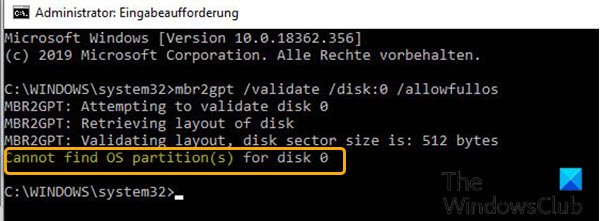
Postoji nekoliko razloga za ovu pogrešku; jedan od najčešćih su loši unosi u podacima o konfiguraciji pokretanja(Boot Configuration Data) ( BCD ). Također možete naići na ovu pogrešku ako je Windows RE (okolina za oporavak) onemogućen i njegova lokacija nije postavljena, ali je dodijelio isti GUID koji nije uspio prilikom pokretanja MBR2GPT .
Rješenja(Solutions)
- Ponovno izgradite BCD datoteku(Rebuild BCD file) i ponovno pokrenite MBR2GPT.exe.
- Omogućite Windows RE .
MBR2GPT ne može pronaći mjesto za particiju sustava EFI
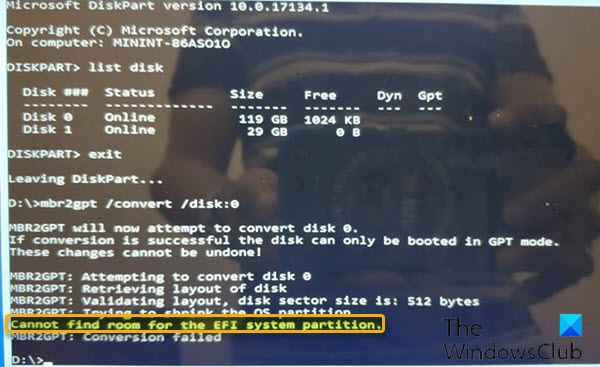
Najčešći razlozi za ovu pogrešku su sljedeći:(The most common reasons for this error are as follows:)
- Više od četiri particije tvrdog diska.
- Tvrdi disk s više loših sektora.
- Neuspjeh smanjenja ili defragmentacije zbog sistemskih datoteka, zaključanih datoteka.
- Nedovoljno prostora za particiju rezerviranu sustavom(System Reserved partition) .
Rješenje(a)(Solution(s))
- Provjerite je li disk šifriran. Ako jest, otključajte ga.
- Prije pretvorbe trebate provjeriti je li verzija Windows 10 1703 ili novija. Za provjeru kliknite Start , upišite winver i pritisnite Enter . Primit ćete izlaz koji navodi vašu trenutnu verziju/izvedbu sustava Windows 10 .
- Iako se MBR2GPT može raditi u punom OS-u, preporučujemo da ga pokrenete u WinPE . Budući da je MBR2GPT operacija niske razine, mnoge stvari mogu ometati pretvorbu. WinPE je relativno čist i nema puno stvari koje bi mogle uzrokovati probleme, poput određenih vrsta drajvera filtera koji dodiruju disk. Međutim, ako ne možete pokrenuti MBR2GPT u WinPE , možda ćete morati razmotriti onemogućavanje datoteke stranice, Hiberfile(disabling the Page file, Hiberfile) , a zatim ponovno pokrenite MBR2GPT.exe.
- Otvorite Disk Management(Open Disk Management) i smanjite C pogon na oko 2 GB i ostavite ga nedodijeljenim. Ako to ne uspije, to znači da je vaš C pogon fragmentiran. U tom slučaju možete defragmentirati disk i ponovno ga smanjiti. Kada završite, isprobajte MBR2GPT . Ako opet ne uspije, možete koristiti EaseUS Partition Manager da promijenite veličinu particije sustava na 600 MB(MBs) , a zatim extend the System Reserved partition/volume .
MBR2GPT disk koji nije sustav
Ne možete koristiti MBR2GPT za pretvaranje podatkovnog (nesustavnog) diska iz MBR -a u GPT . Ako želite pretvoriti podatkovni disk, možete pretvoriti MBR u GPT u Windows 11/10 putem upravljanja diskom(Disk Management) ili naredbenog retka –(Command Prompt –) imajte na umu da ste u opasnosti od gubitka podataka jer morate izbrisati sve particije ili volumene na disk prije pretvorbe.
MBR2GPT ne može instalirati nove datoteke za pokretanje
Kao što je već istaknuto, nije moguće pretvoriti diskove sa starijim verzijama Windows OS -a, kao što su Windows 8.x i Windows 7 , ali možete nadograditi na Windows 11/10 , a zatim koristiti alat za pretvaranje iz MBR -a u GPT .
Obavijestite u odjeljku za komentare ispod bilo koje druge neuspjele pogreške MBR2GPT(MBR2GPT failed errors) na koje ste možda naišli da nijedno od rješenja navedenih u ovom postu nije riješilo problem.
Povezani post(Related post) : MBR2GPT failed to enable backup/restore privileges .
Related posts
Ispravite pogrešku prijave u Microsoft Store 0x801901f4 u sustavu Windows 11/10
Popravite pogrešku Crypt32.dll koja nije pronađena ili nedostaje u sustavu Windows 11/10
Popravak Pogreška učitavanja steamui.dll nije uspjela u sustavu Windows 11/10
Popravak ShellExecuteEx nije uspio; pogreška koda 8235 na Windows10
Popravite pogrešku učitavanja aplikacije 5:0000065434 u sustavu Windows 10
Popravi pogreške nadogradnje 0xC190020c, 0xC190020d, 0xC190020e, 0xC190020f
Popravite pogreške prilikom izvođenja AppModel 57, 87, 490, 21 itd. na Windows 10
Popravi pogrešku instalacije nadogradnje sustava Windows 10 0x8007042B - 0x2000D
Popravi pogrešku Windows Defendera 0x800b0100 u sustavu Windows 11/10
Popravite PXE-E61, neuspjeh u testiranju medija, provjerite pogrešku pri pokretanju kabela u sustavu Windows 11/10
Popravite pogrešku nadogradnje sustava Windows 0xC1900101-0x4000D
Popravi iznimku Obrada poruke Neočekivani parametri Pogreška sustava
Popravi pogrešku ID-a događaja 7031 ili 7034 kada se korisnik odjavi s računala sa sustavom Windows 10
Popravite pogrešku instalacije nadogradnje sustava Windows 0x80070570 - 0x2000C
Popravite kôd pogreške matične ploče 99 na Windows računalima
Popravi pogrešku 0xc00000e9 u sustavu Windows 11/10
Pogreška 0x80070013 za vraćanje sustava, sigurnosno kopiranje ili popravak ažuriranja sustava Windows
Popravite kôd pogreške Microsoft Office 0x426-0x0
Popravite Bdeunlock.exe lošu sliku, pogrešku sustava ili pogreške nereagiranja
Popravite zrcalni volumen koji nedostaje nakon ponovne instalacije sustava Windows 11/10
